u盘usb2.0接口怎么提升读写速度?我们在市面上所常见的u盘均为usb2.0接口,而这种u盘读写速度会有一定的局限性,特别是在文件传输时有很大的差异,下面给大家介绍一下怎样提升usb2.0接口u盘读写速度
我们在市面上所常见的u盘均为usb2.0接口,而这种u盘读写速度会有一定的局限性,特别是在文件传输时有很大的差异,下面给大家介绍一下怎样提升usb2.0接口u盘读写速度。
1、把u盘插入电脑usb接口上,然后打开计算机主窗口,右键单击u盘图标,在弹出的选项中点击“格式化”项
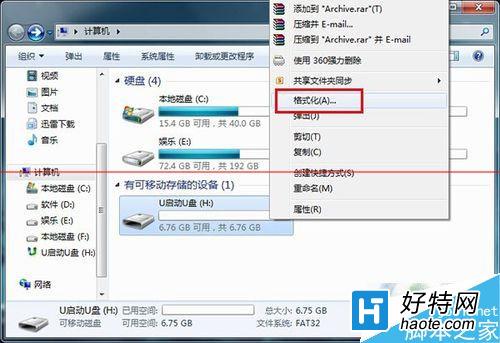
2、此时会弹出格式化u盘窗口,其中我们可以看到文件系统(FAT32)和分配单元大小(4096字节)
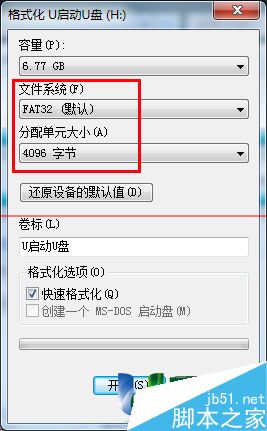
3、把它们分别都设置为exFAT和64KB,并勾选“快速格式化”,再点击“开始”按钮
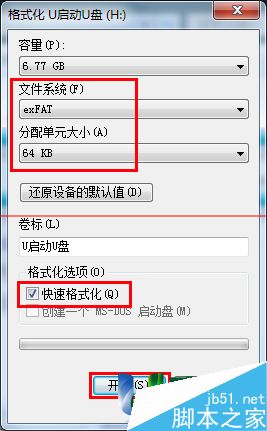
4、随即弹出警告提示执行此任务会删除u盘上所有文件数据。由于开始的时候我们就备份好u盘文件数据,所以点击“确定”按钮,确认执行
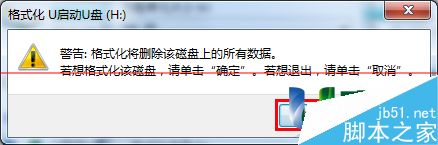
5、等待格式化完成并弹出提示窗口,点击“确定”按钮继续
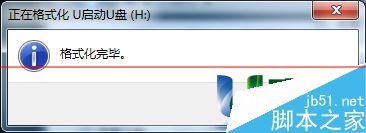
6、返回计算机主窗口,右键单击u盘图标,在弹出的选项中点击“属性”项
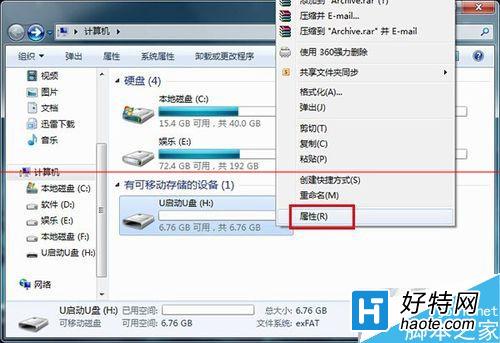
7、在其中就可以看到文件系统类型变更为exFAT模式

视频推荐
更多 手游风云榜
更多 资讯阅读
更多 -

- 使用Blender生成城市模型
- 教程 2024-12-05
-

- 全球气象数据ERA5的下载方法
- 教程 2024-12-05
-

- Xpath解析及其语法
- 教程 2024-12-04
-

- 机器学习:神经网络构建(下)
- 教程 2024-12-04
-

- 华为Mate品牌盛典:HarmonyOS NEXT加持下游戏性能得到充分释放
- 教程 2024-12-03
-

- 实现对象集合与DataTable的相互转换
- 教程 2024-12-02
-

- 硬盘的基本知识与选购指南
- 教程 2024-12-01
-

- 如何在中国移动改变低价套餐
- 教程 2024-11-30
-

- 鸿蒙NEXT元服务:论如何免费快速上架作品
- 教程 2024-11-29
-

- 丰巢快递小程序软件广告推荐关闭方法
- 教程 2024-11-27
-

- 如何在ArcMap软件中进行栅格图像重采样操作
- 教程 2024-11-26
-

- 算法与数据结构 1 - 模拟
- 教程 2024-11-26






























